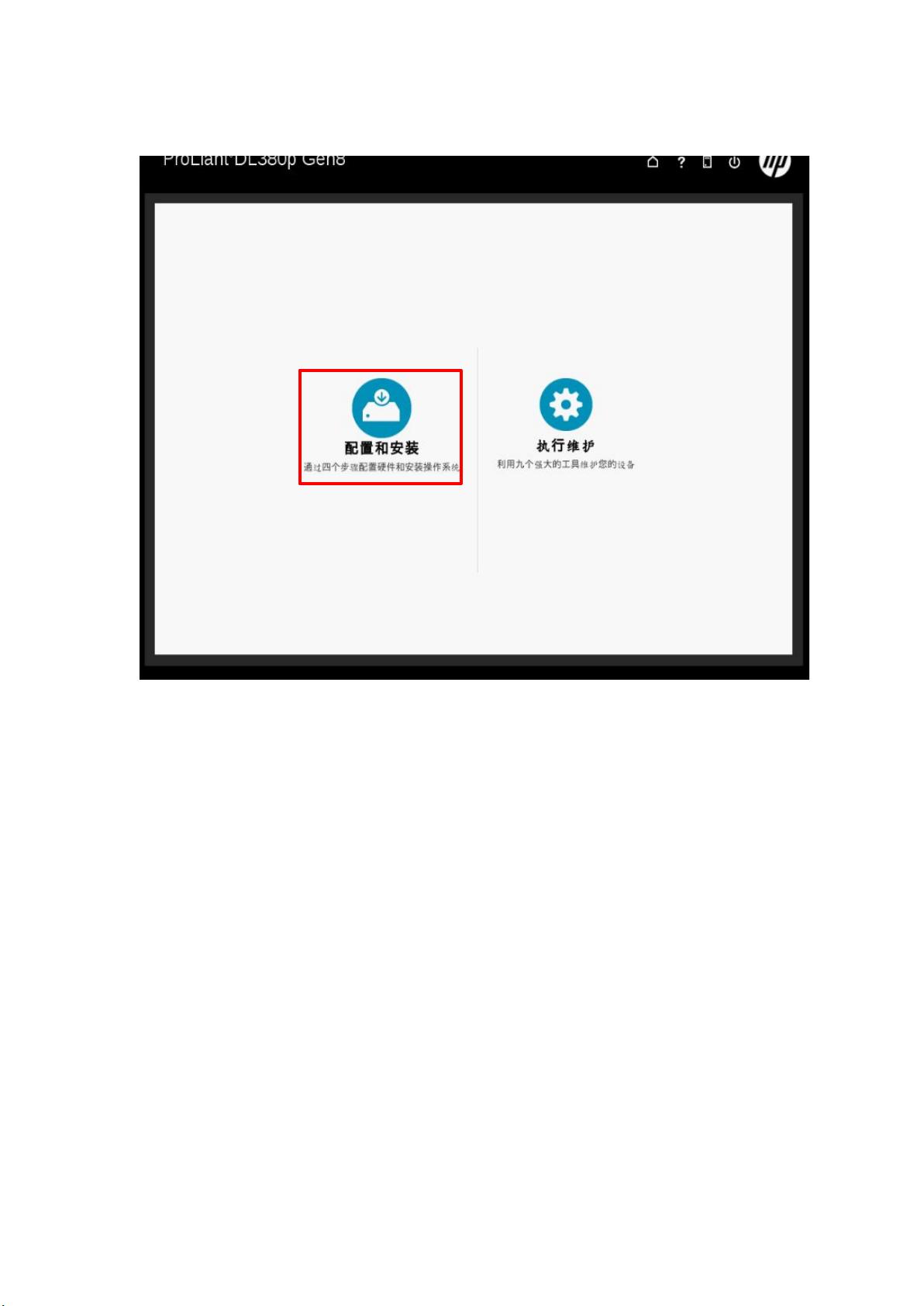IP引导安装Windows Server 2008 R2 x64 SP1:全程教程与关键步骤
版权申诉
61 浏览量
更新于2024-08-13
收藏 1.02MB DOCX 举报
本文档详细介绍了如何使用IP (Intelligent Provisioning) 进行Windows Server 2008 R2 64位版本的网络引导安装过程,适用于ProLiant Generation 8系列服务器。以下是安装步骤的详细说明:
1. **兼容性确认**:
- ProLiant Generation 8与Windows Server 2008 SP2兼容,但只能使用Service Pack 2。
- ProLiant Generation 8与Windows Server 2008 R2的兼容性由HP支持,但仅限于Service Pack 1。
2. **安装准备**:
- 在配置好阵列后,将Windows Server 2008 R2 64位SP1的安装介质插入光驱,通过IP进行引导。
3. **引导与菜单选择**:
- 开机后,在自检画面中按下F9进入Setup,F10选择Intelligent Provisioning,或F11进入Boot Menu。
4. **IP引导界面**:
- 通过F10进入IP引导后,选择“配置和安装”,开始硬件和操作系统的设置。
5. **硬件设置与操作系统选择**:
- 按照提示进行硬件配置,然后选择要安装的操作系统和安装方式。
6. **操作系统信息验证**:
- 输入系统信息并进行审核,确保无误后继续安装。
7. **安装过程**:
- 安装开始,大约27%时会显示用户许可协议,接受后继续。
- 安装完成后首次登录时,由于未设置密码,系统会要求设置。
8. **驱动自动安装**:
- 进入系统后,IP会自动安装驱动程序,确保操作系统正常运行。
9. **功能集成**:
- Intelligent Provisioning是主板芯片内置的功能,替代传统的SmartStart光盘。
- 对于非Windows和VMware的操作系统,可选择“手动安装”来获取关键驱动。
10. **系统管理和监控**:
- Agent Management Services (AMS) 实时更新服务器系统信息至ILO芯片。
- SNMP (Simple Network Management Protocol) 建议安装,用于远程监控硬件信息。
- HP WEBM 提供硬件信息数据,方便主页访问。
通过这些步骤,用户可以顺利地利用IP引导安装Windows Server 2008 R2 64位,同时享受到集成的管理和监控功能。对于ProLiant Generation 8系列服务器的管理员来说,这是安装和维护过程中的一项实用技术。
点击了解资源详情
点击了解资源详情
点击了解资源详情
2024-06-29 上传
2021-09-27 上传
2021-09-27 上传
2022-12-22 上传
2022-03-07 上传
2022-01-19 上传
bigtiger
- 粉丝: 0
- 资源: 920
最新资源
- JavaScript实现的高效pomodoro时钟教程
- CMake 3.25.3版本发布:程序员必备构建工具
- 直流无刷电机控制技术项目源码集合
- Ak Kamal电子安全客户端加载器-CRX插件介绍
- 揭露流氓软件:月息背后的秘密
- 京东自动抢购茅台脚本指南:如何设置eid与fp参数
- 动态格式化Matlab轴刻度标签 - ticklabelformat实用教程
- DSTUHack2021后端接口与Go语言实现解析
- CMake 3.25.2版本Linux软件包发布
- Node.js网络数据抓取技术深入解析
- QRSorteios-crx扩展:优化税务文件扫描流程
- 掌握JavaScript中的算法技巧
- Rails+React打造MF员工租房解决方案
- Utsanjan:自学成才的UI/UX设计师与技术博客作者
- CMake 3.25.2版本发布,支持Windows x86_64架构
- AR_RENTAL平台:HTML技术在增强现实领域的应用